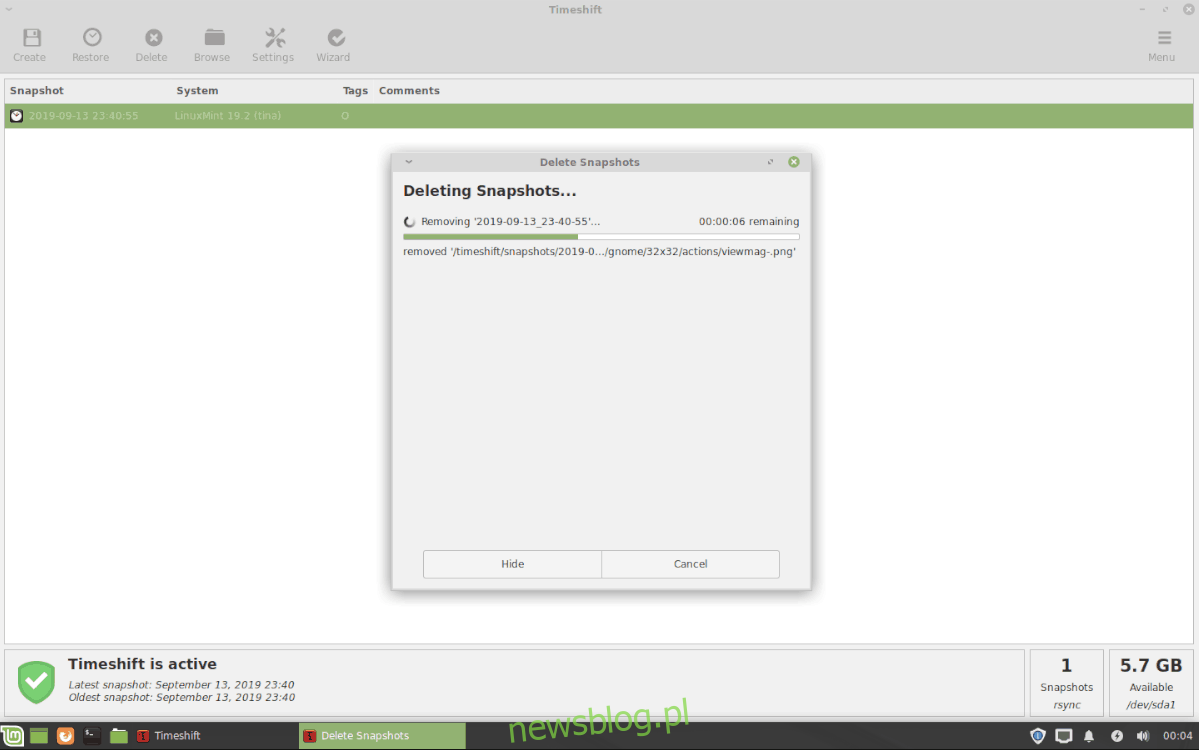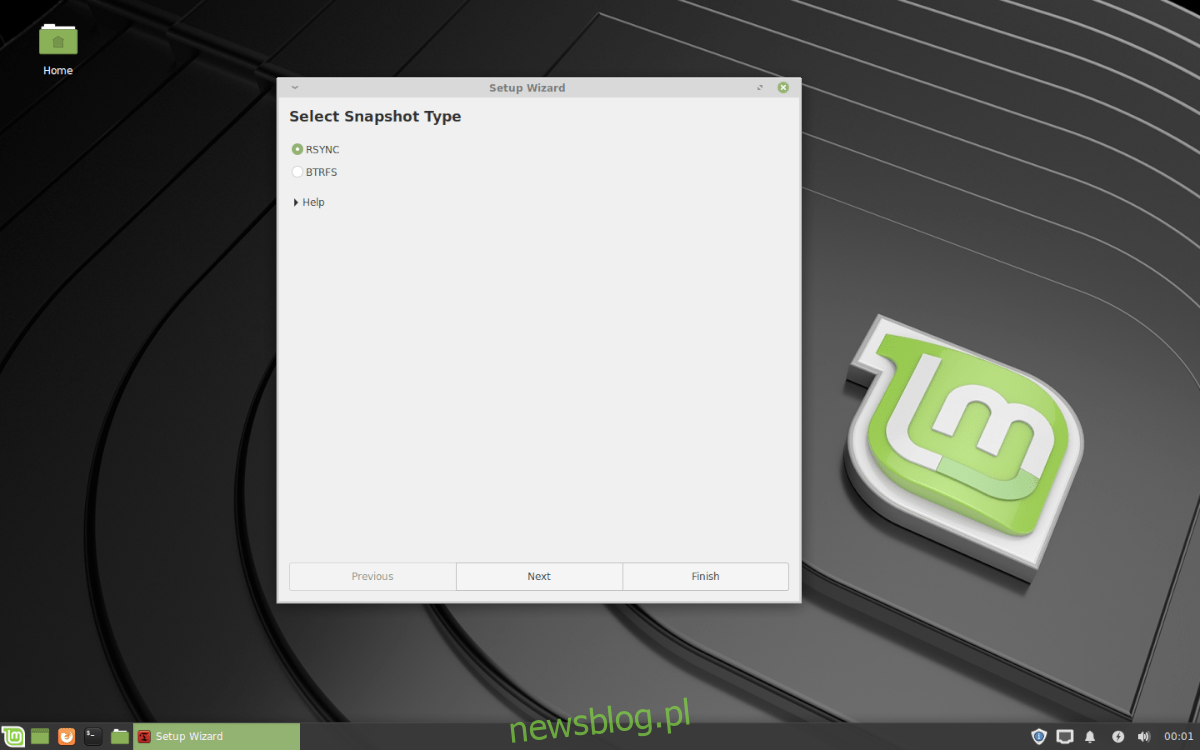Kopia zapasowa migawki w Linux Mint jest tworzona za pomocą narzędzia Timeshift dołączonego do systemu operacyjnego. Otwórz aplikację Timeshift, naciskając klawisz Win na klawiaturze, wpisując „Timeshift” i wybierając opcję z menu aplikacji z czerwono-czarną ikoną oznaczoną „Timeshift”.
Uwaga: aplikacja Timeshift jest wbudowana w Linux Mint i powinna być domyślnie zainstalowana na komputerze z systemem Linux Mint. Jeśli tak nie jest, otwórz okno terminala i wpisz sudo apt install timeshift, aby zainstalować go w systemie.
Spis treści:
Kopia zapasowa migawki z Timeshift
Przy pierwszym uruchomieniu narzędzia Timeshift w Linux Mint zobaczysz pole hasła z informacją, że „Potrzebne jest uwierzytelnienie” (lub coś podobnego). Napisz hasło dla bieżącego użytkownika, do którego jesteś zalogowany, a Timeshift będzie użyteczny. Zobaczysz wtedy „Kreatora konfiguracji”.

W kreatorze konfiguracji Timeshift w Linux Mint zobaczysz pierwszą stronę. Na tej stronie program zapyta „Wybierz typ migawki”. Opcje migawki dostępne dla użytkowników Mint to protokół „Rsync” i „Btrfs”. Wybierz opcję „Rsync” w menu, ponieważ jest to najbardziej niezawodna opcja. Wybierz opcję „Btrfs” tylko wtedy, gdy główne / domowe systemy plików systemu Linux Mint używają systemu plików Btrfs i wiesz, jak to działa. Następnie, po wybraniu opcji „Btrfs”, znajdź przycisk „Dalej” u dołu strony i wybierz go, aby przejść do następnej sekcji Kreatora instalacji.
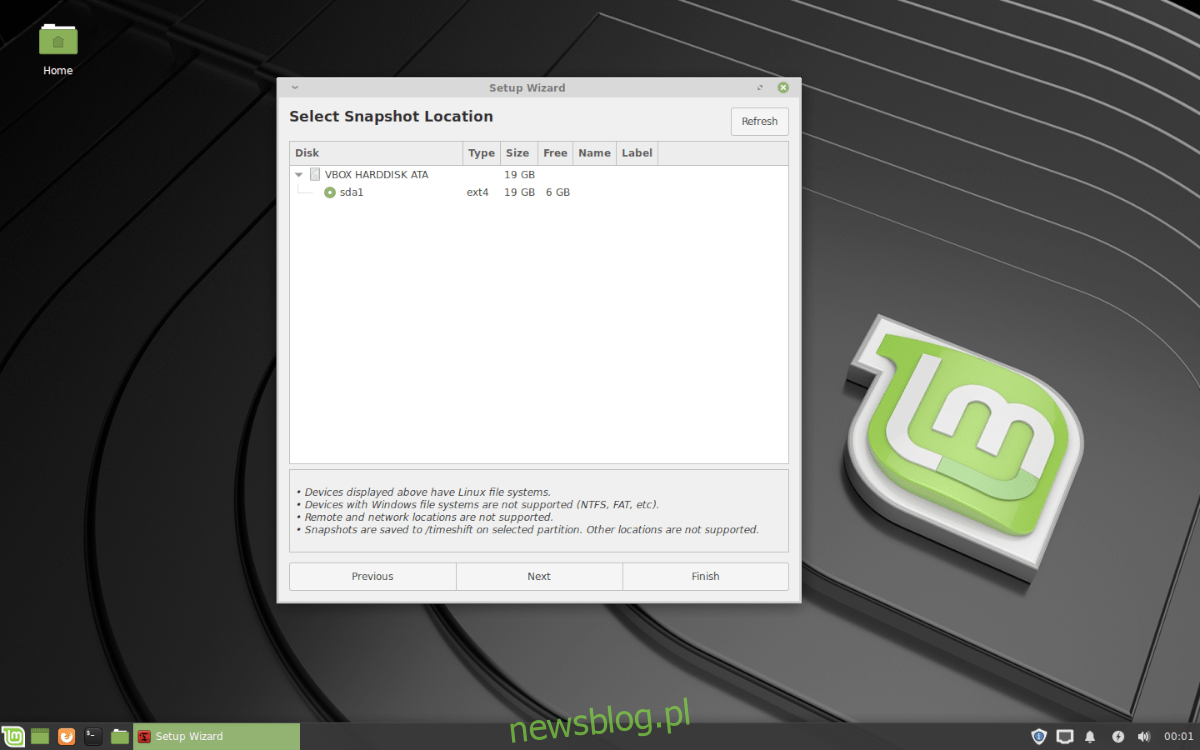
Na stronie znajdującej się za „Typem zrzutu” jest „Lokalizacja migawki”. W tym obszarze musisz wybrać dysk, na którym Timeshift zapisze migawki systemu. Przejrzyj listę opcji i wybierz lokalizację przechowywania. Wszystkie migawki zostaną zapisane w folderze „timeshift” w katalogu głównym partycji na wybranym dysku. Po wybraniu miejsca przechowywania kliknij „Dalej”, aby przejść do następnej strony.
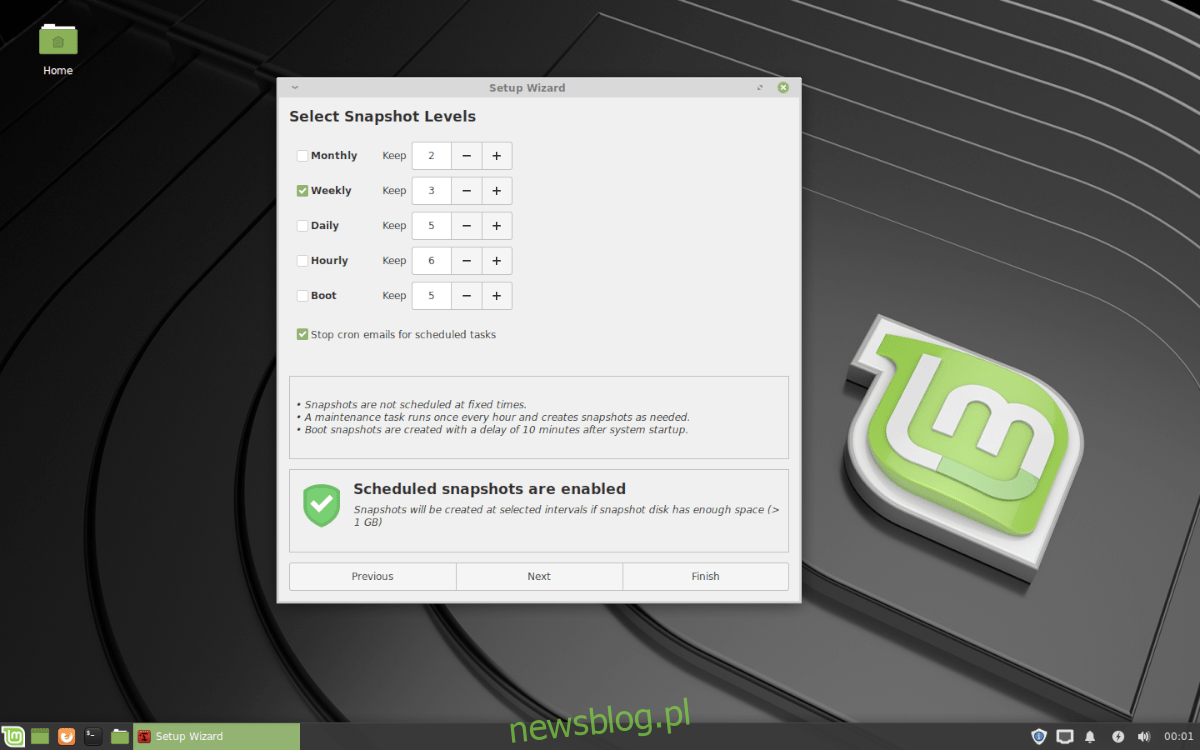
Za stroną „Lokalizacja migawki” znajduje się obszar „Wybierz poziomy migawek”. Tutaj można powiedzieć Timeshift, kiedy robić migawki systemu operacyjnego Linux Mint. Dostępne poziomy migawek to „miesięczny”, „tygodniowy”, „dzienny”, „godzinowy” i rozruchowy.
Zapoznaj się z różnymi dostępnymi opcjami i wybierz opcję, która najbardziej Ci odpowiada. Pamiętaj również, aby dostosować, ile migawek Timeshift będzie domyślnie zapisywać, ponieważ może nie podobać się domyślna kwota. Po zakończeniu znajdź przycisk „Dalej” u dołu strony i kliknij go, aby przejść do następnej sekcji.
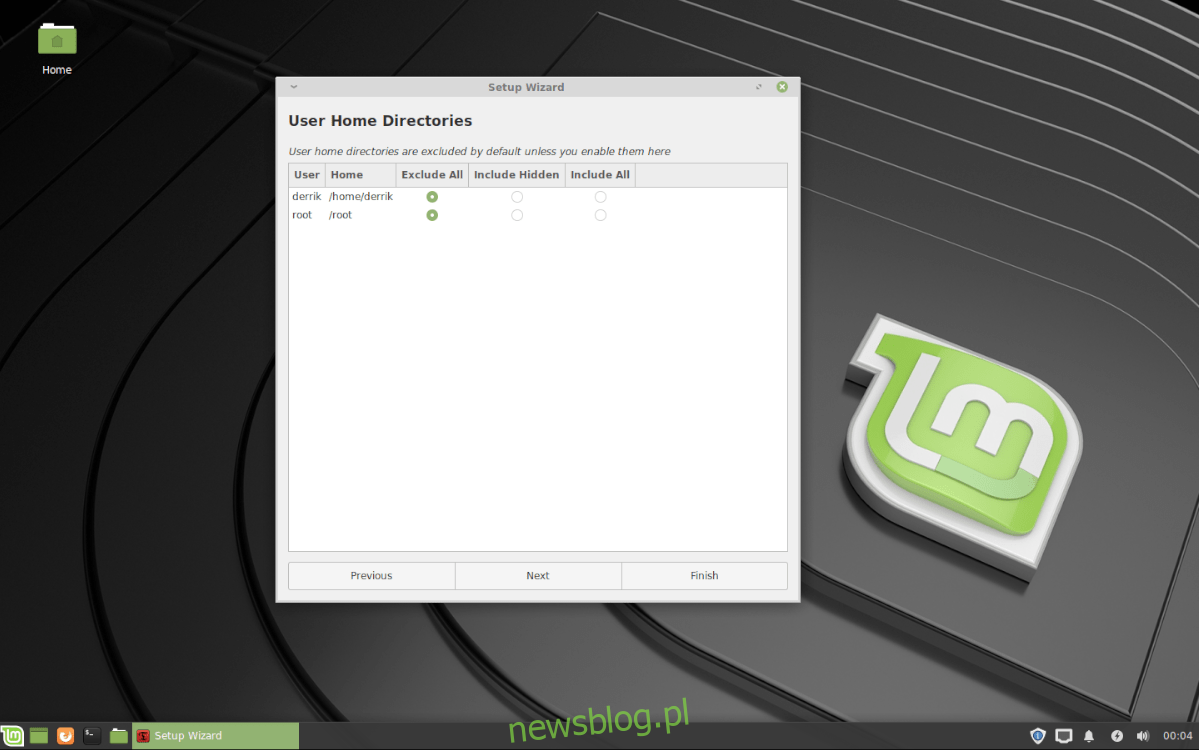
Po „Lokalizacja migawki” Timeshift wyświetli stronę „Katalogi domowe użytkownika”. Na tej stronie Timeshift pozwala użytkownikom wybrać, które katalogi domowe w systemie zawiera w procesie tworzenia migawki, a także które katalogi domowe powinny wykluczyć.
Przejrzyj listę katalogów domowych i zaznacz pole obok „Uwzględnij wszystko” dla każdego, który chcesz dodać do konfiguracji migawki w Timeshift. Pozostaw katalogi domowe, które chcesz wykluczyć, ustawione na „Wyklucz wszystko”. Zaznacz także „Uwzględnij ukryte”, jeśli chcesz, aby Timeshift zapisywał kopie zapasowe i pliki konfiguracyjne. Po dokonaniu wyboru kliknij przycisk „Dalej”, aby przejść do ostatniej strony.
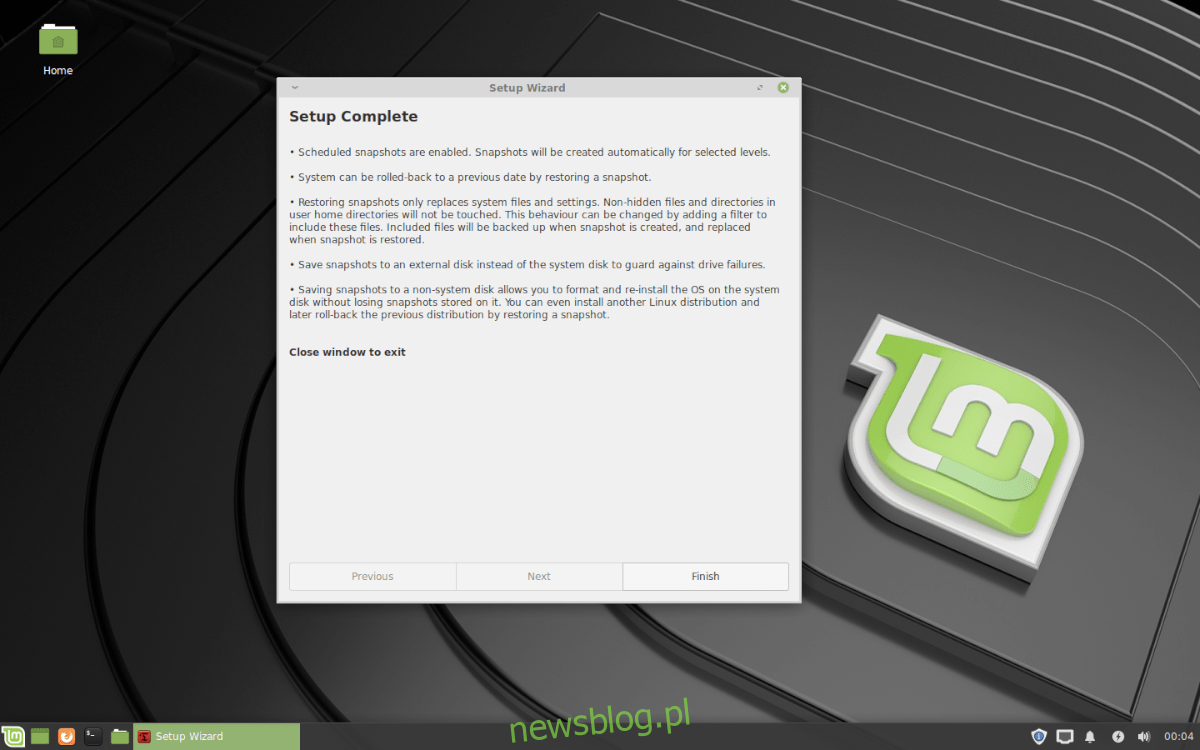
Na ostatniej stronie Kreatora konfiguracji Timeshift pojawi się strona „Konfiguracja zakończona” ze szczegółowymi instrukcjami dotyczącymi działania migawek w Linux Mint i tym, co należy zrobić. Przeczytaj stronę i kliknij „Zakończ”, aby zamknąć kreatora instalacji.
Utwórz pierwszą migawkę systemu Timeshift w Linux Mint
Aby zrobić migawkę w Linux Mint za pomocą narzędzia Timeshift, znajdź przycisk „Utwórz” i kliknij go. Jak tylko przycisk „Utwórz” zostanie wybrany, na ekranie pojawi się okno i utworzy migawkę. Poczekaj, aż utworzy migawkę, ponieważ proces najprawdopodobniej zajmie dużo czasu.
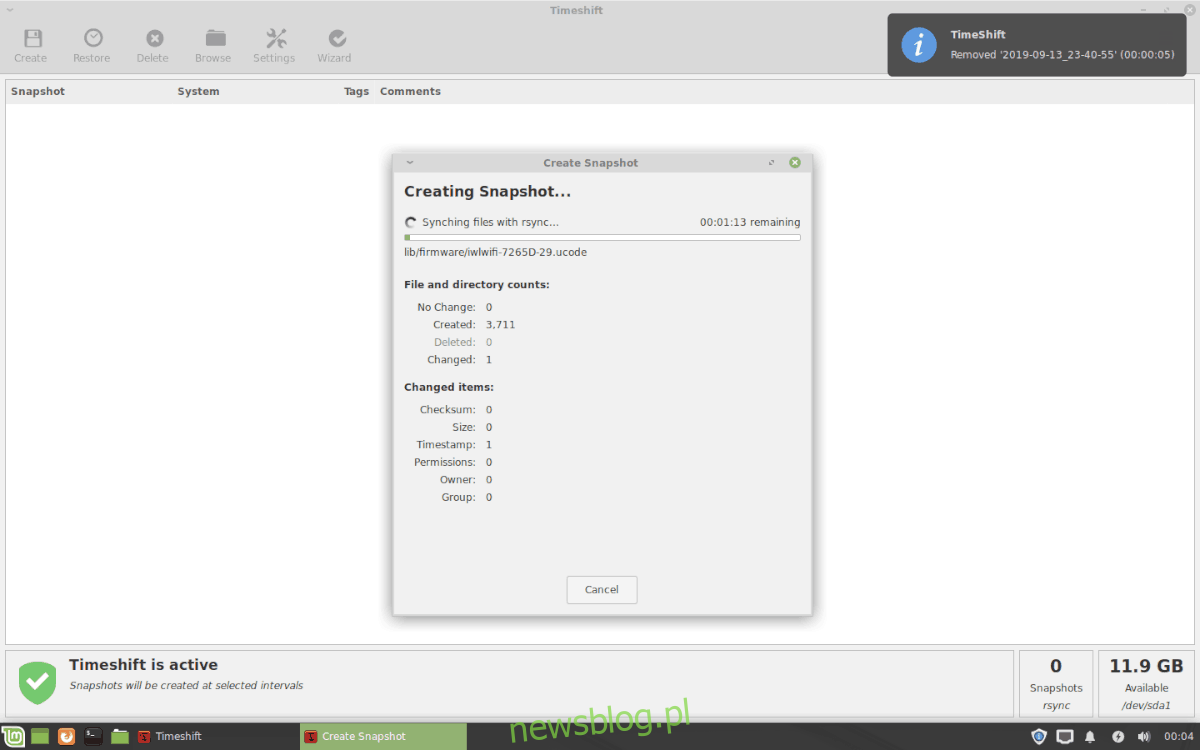
Po zakończeniu procesu tworzenia migawki w Timeshift pojawi się ona w aplikacji. Kliknij „utwórz”, aby utworzyć dodatkowe zrzuty, jeśli chcesz.
Przywracanie migawek systemu w Linux Mint
Zepsułeś coś na swoim komputerze z Linux Mint? Chcesz przywrócić migawkę Timeshift wykonaną poprzednio? Oto jak to zrobić! Najpierw przejrzyj listę utworzonych migawek (są sortowane według daty utworzenia). Następnie wybierz myszką migawkę, którą chcesz przywrócić na liście. Kliknij przycisk „Przywróć”, aby przywrócić kopię zapasową w systemie Linux Mint.
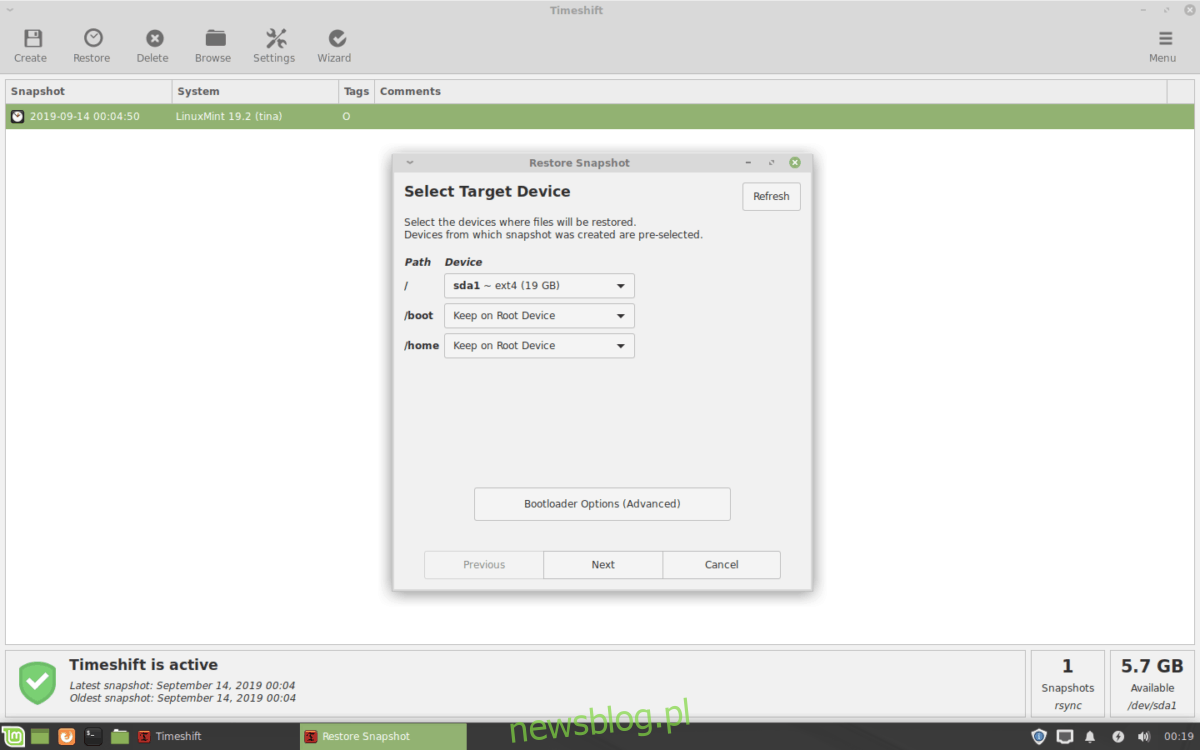
Gdy Timeshift zakończy przywracanie migawki do systemu Linux Mint, komputer uruchomi się ponownie.
Usuwanie migawek systemu w Linux Mint
Usuwanie migawek systemu wykonanych w Linux Mint za pomocą aplikacji Timeshift jest bardzo proste. Aby usunąć zapisaną migawkę, przejrzyj listę migawek w aplikacji Timeshift i wybierz tę, którą chcesz usunąć za pomocą myszy. Następnie po wybraniu migawki z listy wybierz przycisk „usuń”, a Timeshift usunie ją z folderu „timeshift” w systemie.